Vil du lære hvordan du konfigurerer TP-LINK ARCHER C6 AC1200 trådløs ruter i tilgangspunktmodus? I denne opplæringen skal vi konfigurere AC1200-ruteren som et tilgangspunkt bare.
• TP-LINK ARCHER C6 AC1200 - Version 2.0
Maskinvareliste:
Følgende avsnitt presenterer listen over utstyr som brukes til å opprette denne opplæringen.
Hver del av maskinvaren som er nevnt ovenfor, finner du på Amazons nettside.
TPLINK - Relatert Tutorial:
På denne siden tilbyr vi rask tilgang til en liste over tutorials knyttet til TP-LINK.
Archer C6 AC1200 - Konfigurere tilgangspunktmodus
Åpne nettleseren, og skriv inn IP-adressen til den trådløse ruteren.
I vårt eksempel ble følgende URL skrevet inn i nettleseren:
• http://192.168.0.1
AC1200-nettgrensesnittet skal presenteres.
Skriv inn administrasjonspassordet på påloggingsskjermen.

Åpne kategorien Avansert øverst på skjermen.

Åpne DRIFTSMODUS-menyen.
Velg TILGANGSPUNKT-modus og klikk på Lagre-knappen.

Den trådløse ruteren starter på nytt i tilgangspunktmodus.
Åpne nettleseren, og skriv inn IP-adressen til den trådløse ruteren.
I vårt eksempel ble følgende URL skrevet inn i nettleseren:
• http://192.168.0.1
Skriv inn administrasjonspassordet på påloggingsskjermen.

Skriv inn ønsket navn på trådløst nettverk.
I vårt eksempel ble et trådløst nettverk kalt TPLINK opprettet ved hjelp av 2,4 GHz-båndet.
I vårt eksempel ble det opprettet et trådløst nettverk med TPLINK_5G ved hjelp av 5 GHz-båndet.
Passordet som ble konfigurert til de trådløse nettverkene var KAMISAMA123.
Klikk på Neste-knappen.
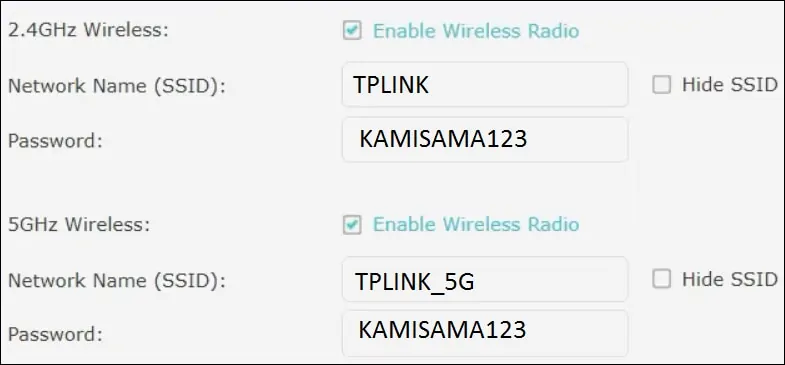
Kontroller konfigurasjonssammendraget og klikk på Lagre-knappen.
Gratulerer, du har fullført konfigurasjonen av AC1200-ruteren i tilgangspunktmodus.
Archer C6 AC1200 - Endre IP-adressen
Hvis du må endre IP-adressen til enheten, åpner du kategorien Avansert øverst på skjermen.

Åpne NETTVERK-menyen, og velg LAN-alternativet.

Skriv inn ønsket nettverkskonfigurasjon og klikk på Lagre knapp.

Gratulerer, kan du endre IP-adressen til AC1200-ruteren i tilgangspunktmodus.
